從智慧型手機/平板電腦列印相片
本節描述如何使用Canon PRINT Inkjet/SELPHY列印相片。
關於如何下載Canon PRINT Inkjet/SELPHY的詳細資訊,請參見以下內容。
-
開啟後端托盤蓋(A)。 平直拉出並向後摺托紙架(B)。
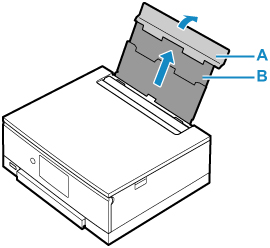
-
開啟送紙槽蓋板(C)。
-
移動右紙張導引器(D)以開啟兩個紙張導引器。
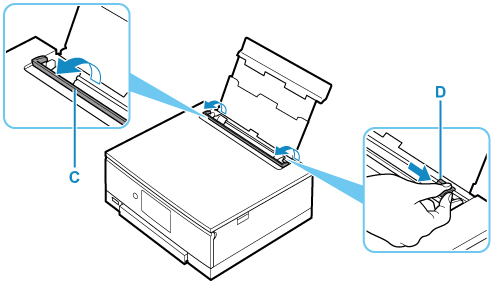
-
將列印面向上縱向裝入相片紙。
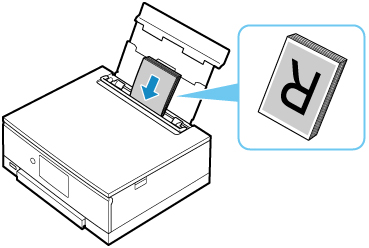
-
移動右紙張導引器(D),使其與紙疊的兩側對齊。
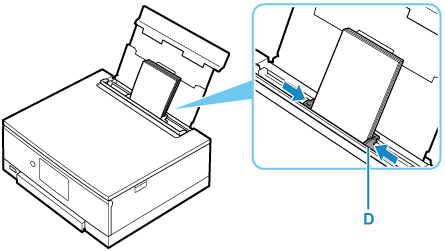
-
輕輕關閉送紙槽蓋板(C)。
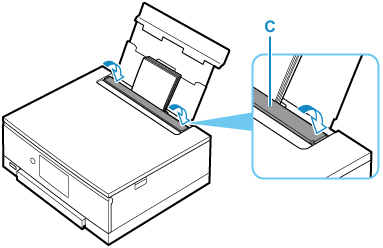
關閉送紙槽蓋板後,觸控式螢幕上會顯示後端托盤的紙張設定確認螢幕。
-
如果觸控式螢幕上的頁面大小和媒體類型與後端托盤中裝入的紙張大小和類型相符,請選擇是(Yes)。
否則,請選擇變更(Change)根據裝入的紙張大小和類型變更設定。
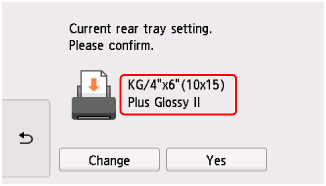
-
從智慧型手機/平板電腦啟動
 (Canon PRINT Inkjet/SELPHY)。
(Canon PRINT Inkjet/SELPHY)。 -
選擇Canon PRINT Inkjet/SELPHY上的相片列印(Photo Print)。
會顯示智慧型手機/平板電腦上儲存的相片清單。
-
請選擇相片。
也可以一次選擇多張相片。
-
指定份數、紙張大小等。
-
開始列印。
操作面板開啟並自動拉出出紙托盤,然後列印將開始。

